Bluesky 正迅速成為 Twitter (X) 頂級替代品競爭的主要競爭者之一——這是有充分理由的。
新平台很容易使用,它提供了對時間線的高度控制,而且——值得慶幸的是,鑑於 X 最近取消了該功能——頭條新聞仍然通過鏈接出現。
Bluesky 由 Twitter 前執行長 Jack Dorsey 創建,是一個基於開源協議構建的去中心化、僅限邀請的社交網路。 人們湧入該平台——2023 年 9 月,該平台的用戶數量達到 100 萬。隨著 Twitter 的另一個替代品 Pebble/T2 關閉,Bluesky 的受歡迎程度可能很快會再次飆升。
用戶希望將其添加到他們的社交媒體管理系統中是有道理的 – 並將 Bluesky 作為 Buffer 中的頻道是一項強烈要求的功能! 請放心,我們正在努力。 您可以在我們透明的功能請求系統「緩衝區建議」中了解我們在這方面的最新進展。
💡
與此同時,Buffer 執行長 Joel Gascoigne 和產品經理 Brandon Green 一直在研究一款非常漂亮的 iOS 應用程式 Shortcuts,並想出了一個非常簡單的解決方法。
它不僅可以將內容從另一個平台交叉發佈到 Bluesky(如果您在 X 上保持存在,這真的很方便),而且您還可以使用 Buffer 安排該內容。 我們認為在這裡分享會有所幫助。
等等,什麼是快捷方式?
Shortcuts 是 Apple 推出的應用程序,您會發現它已預先安裝在您的 iPhone 上。 簡而言之,快捷方式為您創建了一種簡單的方法來幫助您的應用程式相互通信,以便您可以將各種操作連結在一起以建立快捷方式和自動化。
前者在“快捷方式”應用程式中手動觸發,後者將自動發生。 其中許多都可以與 Siri 語音命令一起使用,因此您甚至無需觸摸手機即可引發一系列事件。
以下是一些有用但基本的範例:
- “休息一下”可讓您設定鬧鐘並打開“請勿打擾”,直到鬧鐘響起。
- 簡訊遲到會向您即將遲到的即將舉行的活動的所有與會者發送一條短信。
- 製作 GIF 可讓您將喜愛的影片轉換為 GIF。
這是一個非常強大的工具,並且相對易於使用,即使您沒有編碼經驗。
Shortcuts 最好的事情之一是它們可以與 iCloud 共享,因此像 Brandon 和 Joel 這樣的創作者可以將他們的捷徑提供給其他人。
例如,Joel 創建了一個快捷方式,可以自動將他在 Mastodon 上分享的任何內容發佈到 Bluesky,這要歸功於 Bluesky 的 API。 (對於外行人來說,API 代表應用程式編程接口,是使兩個軟體程式、工具或應用程式能夠相互通信的程式碼)。
然後 Brandon 能夠採用該快捷方式並將其重新混合成一個允許您選擇 Buffer 中的任何通道(包括 Mastodon 和 X)來交叉發佈到 Bluesky 的通道。
他甚至能夠確保它檢查您的字元數,這樣您就知道您不會超過 Bluesky 的 300 個字元限制。
💡
以下是如何設定和使用“Multipost to Buffer”快捷方式:
如何設定 Multipost With Buffer 快捷方式
為了使此快捷方式發揮作用,您需要:
值得注意的是,雖然為了清楚起見,我將這些步驟分解為每個單獨的操作,但設定比看起來更快、更容易! 而且——最好的部分——你只需要做這一切一次。 說到發帖,只需三個步驟即可完成!
首先,讓我們啟動並運行快捷方式:
步驟 1. 開啟 iPhone 上的捷徑
Brandon 的 Multipost to Buffer 快捷方式可透過此連結取得。 請務必在手機上打開它。 這裡有一個供略讀讀者使用的按鈕:
這將打開“快捷方式”應用程序,並將您帶到如下所示的頁面。 輕按 設定快捷方式。
步驟 2. 連接您想要發佈到的 Buffer Channel
在「設定此捷徑」下,選擇您想要交叉發佈到 Bluesky 的緩衝區通道。
我推薦 Facebook、Twitter、LinkedIn 或 Mastodon。 (雖然 Buffer 支援 Instagram、TikTok、Pinterest、YouTube 和其他視覺平台,但請選擇一個支援此快捷方式的純文字貼文的平台 – 目前,此快捷方式不允許共享影片或圖像。)
完成後,點擊 下一個。
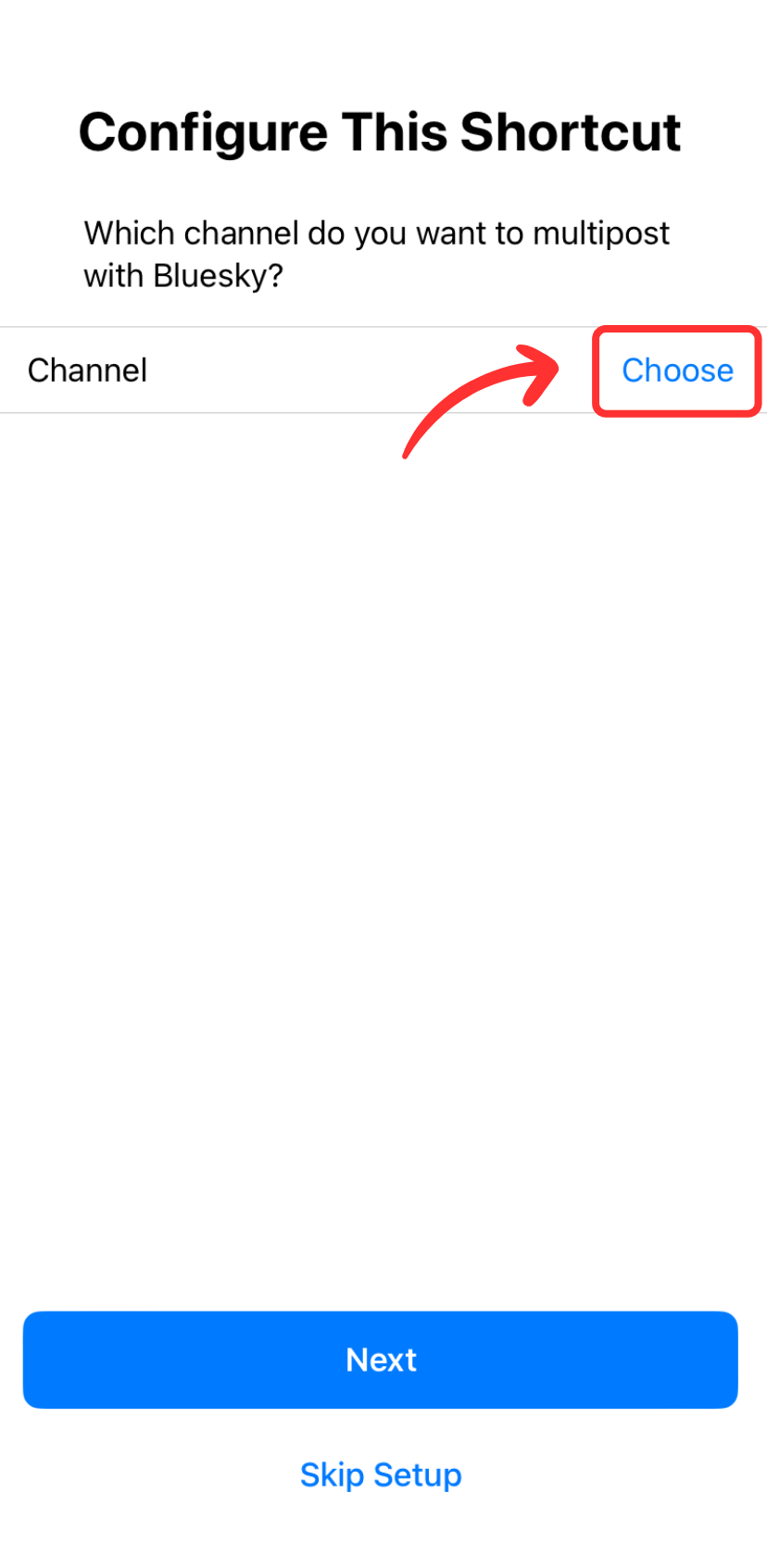
步驟 3. 輸入您的 Bluesky 帳號
前往電腦上的 Bluesky 應用程式或 bsky.app,然後導航至您的個人資料。 複製個人資料頂部姓名下方的句柄(不含“@”符號)。
返回快捷方式應用程序,並將 Bluesky 句柄貼到下一個「配置此快捷方式」畫面上的文字方塊中。 我在下面的螢幕截圖中包含了我的範例。 完成後,點擊 下一個。
第 4 步:輸入 Bluesky 產生的密碼
不要與您的登入密碼混淆,Bluesky 的應用程式密碼允許其他工具以有限的方式存取您的帳戶,而無需向他們提供您的完整登入憑證。
要產生密碼,請返回 Bluesky 應用程式或網站,然後前往 應用程式密碼 (或只是導航到 bsky.app/settings/app-passwords)。
點選 新增應用程式密碼。 Bluesky 將首先產生密碼的名稱 – 您看到的簡單單字並不是您需要的實際密碼。
記下此名稱(或輸入您自己的名稱)並點擊 建立密碼。 然後,該應用程式將產生一個 16 個字元的密碼,由數字和字母組成,並用破折號分隔。 收到。
現在,返回「捷徑」並將 16 個字元的密碼貼到下一個「配置此捷徑」視窗的文字方塊中。 完成後,點擊 新增快捷方式。
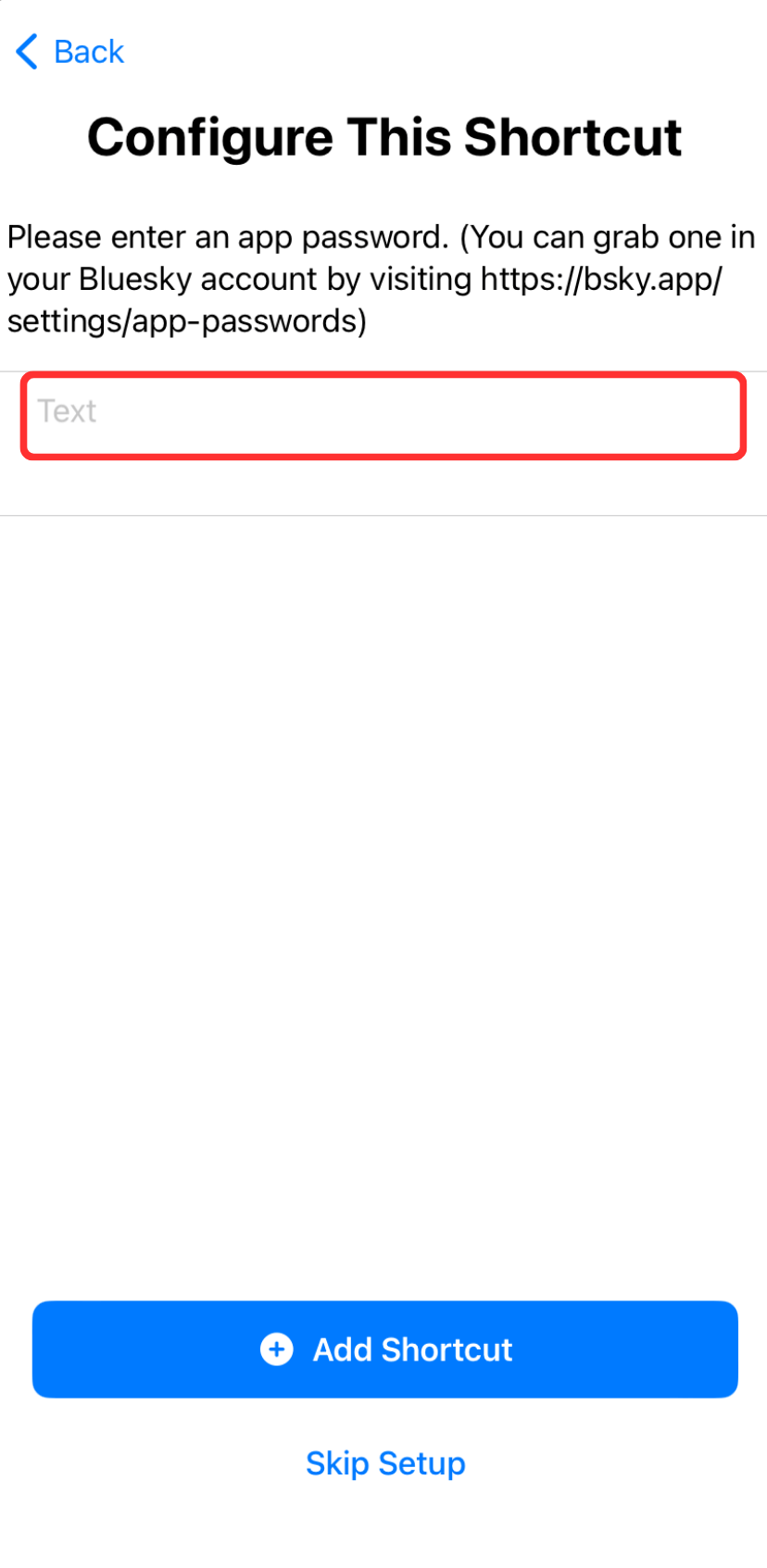
步驟 5. 在快捷方式中建立帖子
差不多了! 您的快捷方式已可供使用。 現在,您將在應用程式中看到 Multipost With Buffer 快捷方式。 若要分享您的第一篇文章,請點選捷徑。
螢幕頂部將出現一個對話框,詢問您要分享的文字。 輸入您的帖子,然後點擊 完畢。
步驟 6. 批准對緩衝區的訪問
第一次使用此捷徑時,系統會提示您授予 Multipost With Buffer 對 Buffer 的存取權。 輕敲 允許。 您只需執行一次此操作。
步驟 6. 選擇您想要更新的時間
在下一個提示中,您在發送貼文時將有三種選擇:
- 立即分享 立即將貼文傳送到您選擇的緩衝區通道和 Bluesky
- 分享 下一步 將帖子安排到隊列中的下一個位置。 如果該位置還有其他內容,則會將該內容移至下一個可用位置。
- 添加到隊列 將貼文安排在下一個可用位置,保留所有其他內容。
如果您想安排帖子而不是立即發布帖子,請務必選擇「分享下一個」或「新增至佇列」。 (這裡有更多關於 Buffer 隊列以及如何設定您自己的發佈時間表的資訊)。
不用擔心 – 您可以在 Buffer 中編輯貼文或更改發佈時間,貼文仍會在更新時間分享到 Bluesky!
步驟 6. 允許 Multipost with Buffer 連接到 Bluesky
您只需完成一次的另一個步驟 – 只需點擊 允許 在此提示上授予快捷方式權限以將您的貼文傳送到 Bluesky。
就這樣——你就完成了! 檢查您的 X/LinkedIn/Mastodon 和 Bluesky 帳戶。 相同的內容應該在您預定的時間上線。
如何使用快捷方式排程並交叉發佈到 Bluesky
從現在開始,發文過程將變得非常簡單!
- 步驟 1: 前往手機上的“快捷方式”,然後點擊“Multipost With Buffer”。
- 第 2 步:在文字方塊中輸入您的貼文。
- 第 3 步:選擇何時分享您的貼文。
瞧! 你完成了。 您的貼文將顯示在您在捷徑設定中選擇的 Buffer 社群頻道和 Bluesky 上。
這裡有一個 鳴叫 和 Bluesky 帖子我在完成本文之前就安排到了我的隊列中:
我希望您覺得這個解釋器很有幫助並且過程簡單! 這對我來說是一次很棒的快捷方式學習經歷,我毫不懷疑我會更多地使用這個強大的工具。
您是否有安排和交叉發佈到 Bluesky 的解決方法? 我很想聽聽。 請在下面評論,或在 Bluesky 上找到我。


